最直接的方法是使用macOS的“自动操作”创建启动Sublime Text的服务,并通过系统设置为其分配全局快捷键。首先打开“自动操作”,新建一个“服务”,配置为“没有输入”且“位于任何应用程序”。接着添加“运行AppleScript”动作,替换脚本内容为:on run {input, parameters} tell application “Sublime Text” activate end tell return input end run,保存服务命名为“启动Sublime Text”。然后进入“系统设置”>“键盘”>“键盘快捷键”>“应用快捷键”,点击“+”按钮,选择“所有应用程序”,在“菜单标题”中输入服务名称“启动Sublime Text”,设置所需快捷键如Control+Option+Command+S。完成后可在任意应用下通过快捷键启动或唤醒Sublime Text。此方法利用系统级服务绕过应用内快捷键限制,实现全局响应。若需更强大功能,可选用Alfred、Keyboard Maestro或BetterTouchTool等第三方工具。修改或删除快捷键可在同一设置界面完成,删除服务文件则需前往~/Library/Services/目录移除对应.workflow文件。
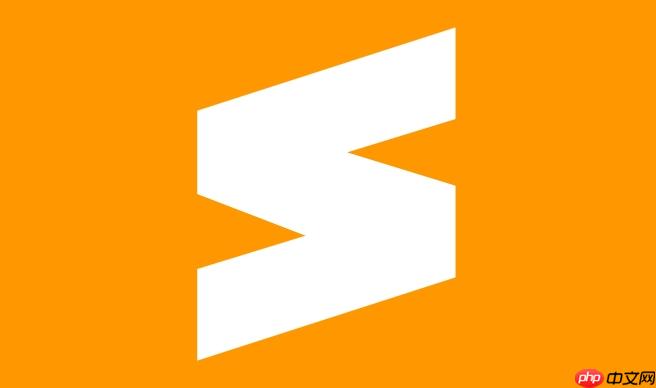
要在macOS上为Sublime Text设置一个全局快捷键来启动它,最直接有效的方法是利用macOS自带的“服务”功能,结合一个简单的AppleScript来触发应用程序启动,然后为这个服务分配一个系统级的快捷键。这样一来,无论你当前在哪个应用,按下这个快捷键,Sublime Text就能立刻出现在你面前。
解决方案
- 打开“自动操作”(Automator.app):你可以在“应用程序”文件夹里找到它,或者通过Spotlight搜索。
- 新建文稿:选择“文件”>“新建”,然后选择“服务”。
- 配置服务:
- 在窗口顶部,将“服务”收到的内容更改为“没有输入”。
- 将“位于”更改为“任何应用程序”。
- 添加“运行AppleScript”动作:在左侧的动作库中,搜索“运行AppleScript”,然后拖拽到右侧的工作流程区域。
- 编写AppleScript:将默认的脚本内容替换为以下代码。请确保
Sublime Text
是你的应用程序的准确名称,如果你安装的是Sublime Text 3或4,可能需要调整。
on run {input, parameters} tell application "Sublime Text" activate end tell return input end run思考一下,这里
activate
是让应用切换到前台,如果应用没开,它会先启动再切换。这种方式非常简洁,比
launch
更符合我们日常使用的直觉。
- 保存服务:选择“文件”>“存储”,给你的服务起一个名字,比如“启动Sublime Text”。
- 设置快捷键:
- 打开“系统设置”(以前叫“系统偏好设置”)。
- 点击“键盘”>“键盘快捷键”>“应用快捷键”。
- 点击左下角的“+”按钮。
- 在“应用程序”下拉菜单中选择“所有应用程序”。
- 在“菜单标题”中输入你刚才保存的服务名称(例如:“启动Sublime Text”),确保大小写和空格都完全匹配。
- 在“键盘快捷键”框中,按下你想要的全局快捷键,比如
Control + Option + Command + S
。尽量选择一些不常用、不容易冲突的组合。
- 点击“完成”。
- 测试:现在,无论你在哪个应用里,按下你设置的快捷键,Sublime Text应该就会启动或切换到前台了。
为什么Sublime Text自带的快捷键不能全局启动?
这其实是个很常见的问题,不只Sublime Text,大多数应用程序内部定义的快捷键,都只在其自身处于焦点时才有效。换句话说,这些快捷键是“应用内”的,它们监听的是应用自身的键盘事件。macOS有一套严格的权限管理和事件分发机制。当一个应用不是当前活动应用时,它就无法直接接收到键盘输入,更别提响应其内部定义的快捷键了。
所以,我们想实现全局启动,就必须绕过应用内部的限制,通过操作系统层面的功能来干预。macOS的“服务”或“快捷指令”(Shortcuts)以及第三方工具,正是提供了这种“系统级”的事件监听和应用控制能力。用AppleScript来
activate
一个应用,本质上就是给操作系统下达指令,让它去启动或切换到目标应用,这与应用内部的快捷键逻辑完全不同。我个人觉得,这种设计也挺合理的,不然每个应用都抢着监听全局快捷键,系统早就乱套了。
除了AppleScript,还有其他更高级的全局快捷键管理工具吗?
当然有,AppleScript加“服务”是macOS内置且免费的方案,但它在某些方面确实显得有点“朴素”。如果你对更强大的功能、更灵活的配置有需求,可以考虑一些第三方工具:
- Alfred:这不仅仅是一个启动器,它的Powerpack功能提供了强大的工作流(Workflow)和全局快捷键绑定能力。你可以创建一个Workflow,比如输入
sub
然后回车启动Sublime Text,或者直接绑定一个全局快捷键来执行一个特定的脚本(比如启动Sublime Text,甚至打开特定项目)。它的优势在于,你可以用它做更多事情,比如搜索文件、剪贴板历史、代码片段管理等等,集成度非常高。
- Keyboard Maestro:这是一个极其强大的自动化工具,被誉为macOS上的“瑞士军刀”。它能监听几乎所有的系统事件,并执行复杂的宏(Macro)。你可以用它来定义一个全局快捷键,然后执行一个“启动应用程序”的动作,或者更复杂的,比如“如果Sublime Text没开就启动,如果开了就切换到某个特定窗口”。它的学习曲线相对陡峭,但一旦掌握,几乎可以实现任何你想要的自动化操作。
- BetterTouchTool:虽然名字里有“Touch”,但它也提供了非常强大的键盘快捷键、鼠标手势、触控板手势等自定义功能。你可以用它来绑定一个全局键盘快捷键,然后触发一个预设的动作,比如启动Sublime Text。它的界面相对直观,功能也十分丰富,尤其适合那些对触控板和鼠标操作也有自定义需求的用户。
这些工具各有侧重,Alfred和Keyboard Maestro在自动化和脚本执行方面更胜一筹,而BetterTouchTool在手势和快捷键的集成度上表现出色。选择哪个,主要看你的具体需求和预算了。我个人用Alfred比较多,主要是它在搜索和启动方面效率极高。
如何撤销或修改已设置的全局快捷键?
管理这些自定义的全局快捷键其实很简单,主要是两步:
-
修改或删除快捷键绑定:
- 再次打开“系统设置”>“键盘”>“键盘快捷键”>“应用快捷键”。
- 找到你之前为“启动Sublime Text”服务创建的条目。
- 如果你想修改快捷键,直接点击右侧的快捷键区域,然后按下新的组合键即可。
- 如果你想删除这个快捷键绑定,选中该条目,然后点击左下角的“-”按钮。
- 这里有个小细节,如果你设置了多个服务,确保你选中的是正确的那个。
-
删除“自动操作”服务(如果不再需要):
- 打开Finder,在菜单栏选择“前往”>“前往文件夹”(或使用快捷键
Shift + Command + G
)。
- 输入路径:
~/Library/Services/
,然后回车。
- 在这个文件夹里,你会看到你之前保存的“启动Sublime Text.workflow”文件。
- 如果你确定不再需要这个服务了,直接将它拖到废纸篓即可。删除后,相应的快捷键绑定也会失效。
- 注意,
~
代表你的用户主目录。这个
Library
文件夹默认是隐藏的,所以通过“前往文件夹”是最稳妥的方式。
- 打开Finder,在菜单栏选择“前往”>“前往文件夹”(或使用快捷键
整个过程是可逆的,而且系统提供了清晰的路径来管理这些自定义设置。所以,尽管看起来有点折腾,但一旦设置好,后续的维护成本并不高。
sublime 操作系统 app 工具 mac macos apple 键盘事件 cos 为什么 red 事件 input 键盘事件 macos sublime text 自动化


